J'aime
Je n'aime pas

Comment voir l’historique Safari sur Mac
Catégorie: Guides Pratiques

Pour retrouver un site internet, gérer votre vie privée en ligne ou détecter une activité suspecte, il peut être nécessaire d’accéder à votre historique de navigation. Voici les étapes à suivre pour afficher l’historique du navigateur Safari sur votre Mac.
Étape 1
Ouvrez l’application Safari dans le Dock. Elle est facile à reconnaître grâce à sa forme de boussole bleue et blanche et son aiguille rouge.
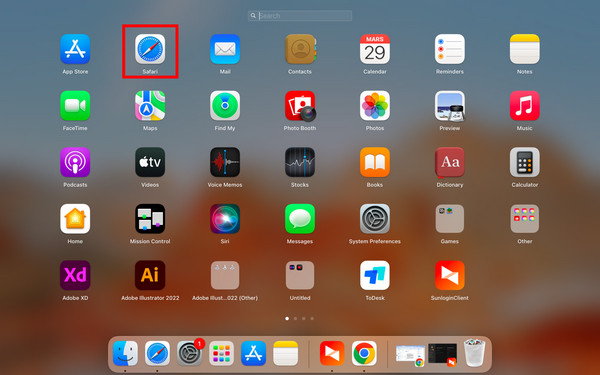
Étape 2
Cliquez sur « Historique » dans la barre de menu située en haut de votre écran.
Étape 3
Appuyez sur « Afficher tout l’historique », qui se trouve au tout début de la liste du menu déroulant.
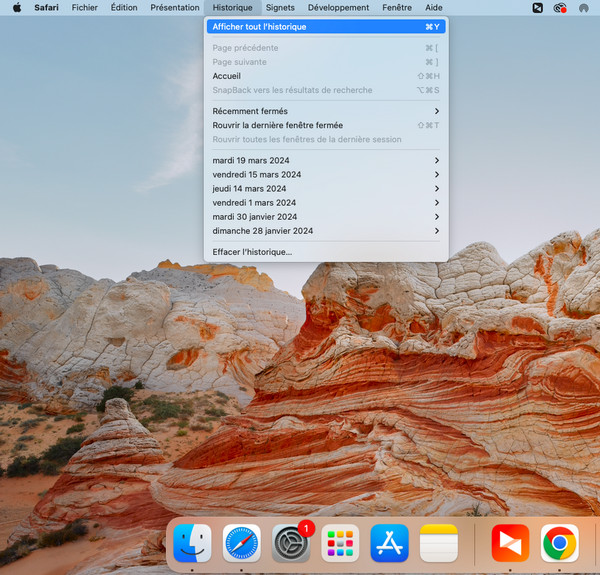
Astuce : Vous pouvez facilement gérer vos données de navigation en fonction de vos besoins via le menu déroulant.
Développez de saines habitudes en ligne pour votre enfant avec l'aide du Contrôle Parental AirDroid.
Discussion
La discussion et partagez votre voix ici.
Des questions liées au produit ?Contactez notre équipe d'assistance pour obtenir une solution rapide>
Accueil > Guides Pratiques > Comment voir l’historique Safari sur Mac





Laisser une réponse.